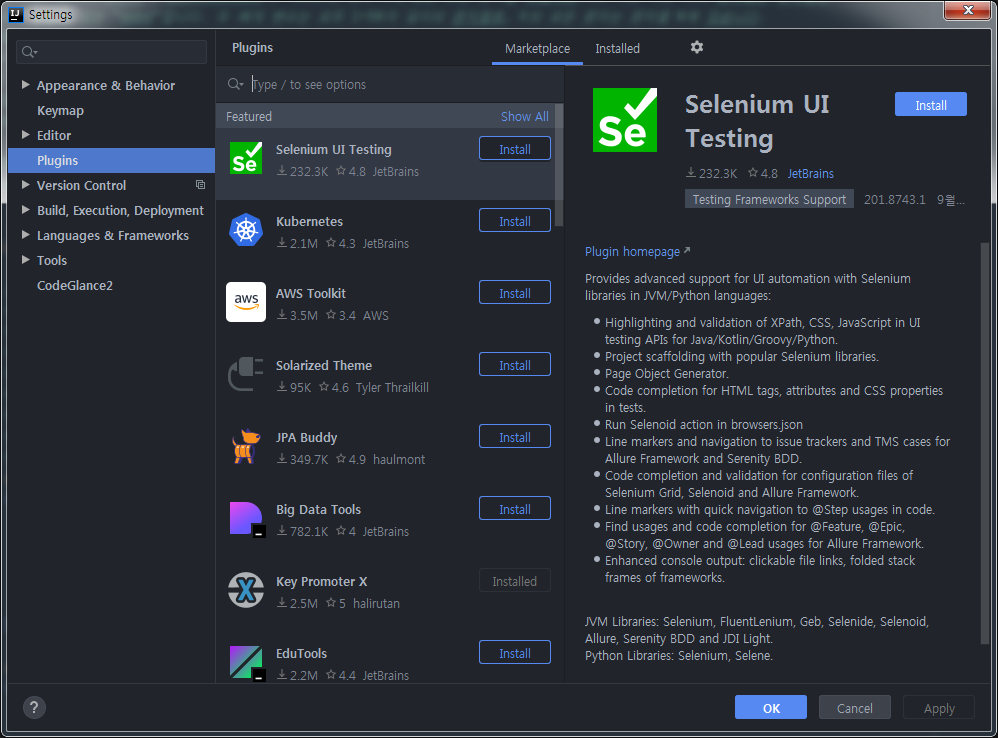프로그래머 직업을 가지고 돌이켜 봤을 때 개발툴은 대략 3개정도 접해본것 같다.
(단순 에디터인 Notepad++, UltraEdit 는 제외하자. _
대략적으로 3개의 개발툴 Eclipse , IntelliJ , VSCode 를 써봤고 비율은 아래와 같다.
- Eclipse (70%)
- IntelliJ (25%)
- VSCode ( 5% )
즉, VS Code 는 완전 생초보로 시작한지 3일 됬다.
개발툴을 사용할 떄 단축키를 많이 사용하는 편이고, IntelliJ 의 경우는 KeyMap 단축키를 변경 및 추가하여
사용하였다.
음... 그 중에서 내가 가장 필요한것은 VS Code의 키보드 단축키 설정창을 보여주는 것이다.
키보든 단축키 설정 : Ctrl + k + s
외우기 어려운가? 알고보면 쉽다.
k + s = Keyboard Shortcut 의 약자로 생각해보면 쉬워지는것이다.
즉, Ctrl + k + s 만 알면, 이후 단축키를 외우거나 변경 시 문제될게 없다고 생각된다.

추가적으로 VS Code 의 자주 사용하는 단축키와 그 예제 화면까지 정리해준 고마운 웹페이지가 있어
링크를 건다.
https://jhnyang.tistory.com/408
VS Code 비주얼스튜디오코드 유용한 단축키 사용법 모음 (VSC Shortcuts)
안녕하세요 양햄찌블로그 주인장입니다. 오늘은 비주얼스튜디오코드 일명 VS Code의 단축키를 알아보려고 해요 ㅎㅎ 특히 중요한건 별표(★)쳤음! Visual Studio Code 단축키 알아보기 (VS Code Shortcuts) [
jhnyang.tistory.com